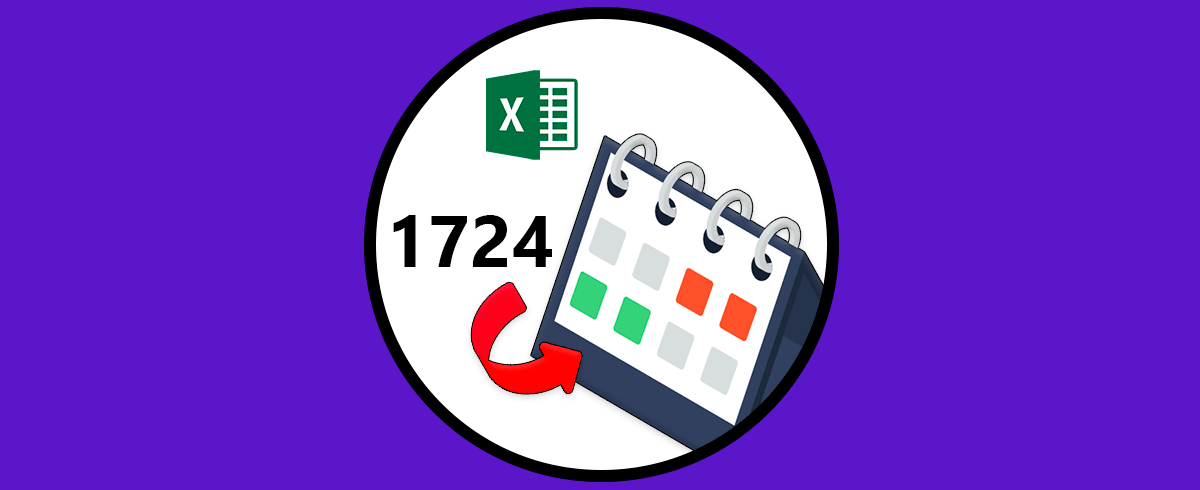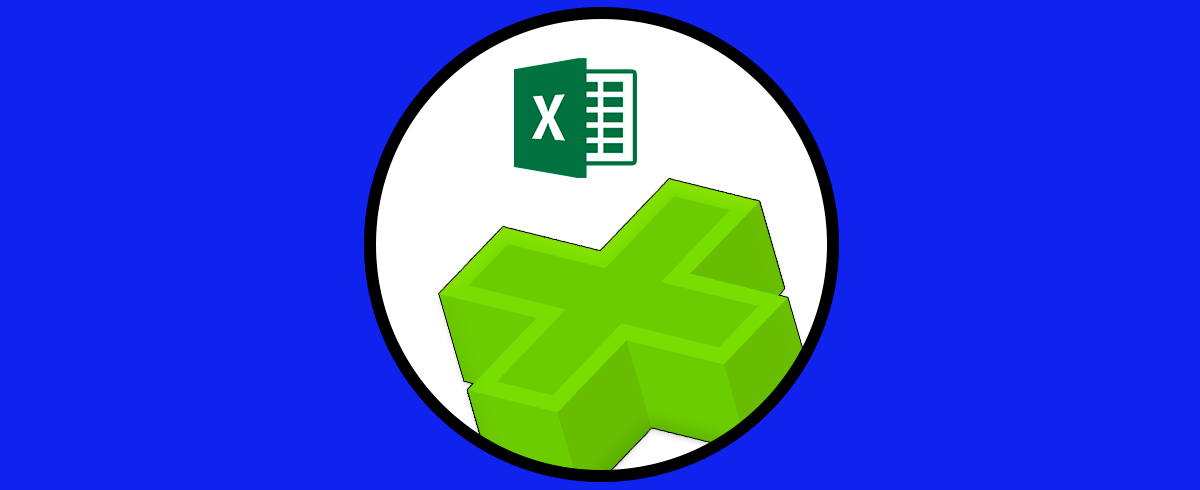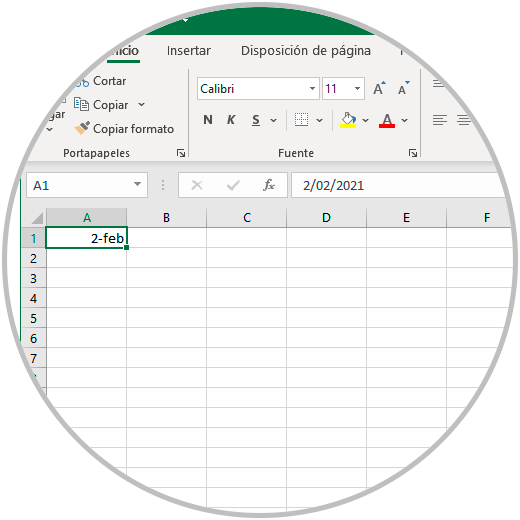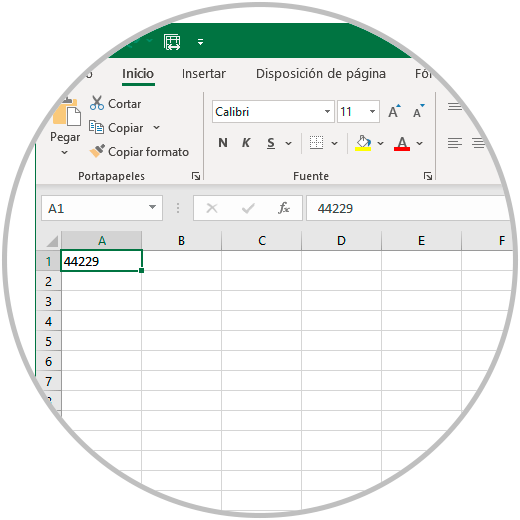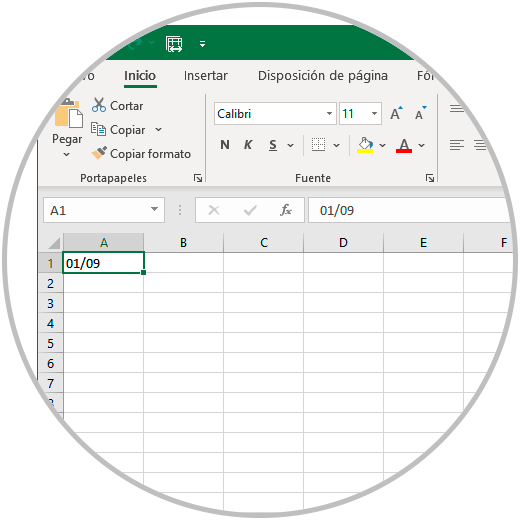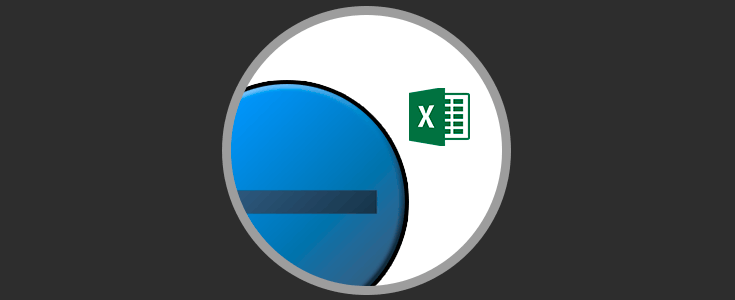Microsoft Excel 2019 esta compuesto por numerosas opciones de configuración que permiten al usuario manera datos de todo tipo con sencillez y con precisión. No cabe duda de que es una de las aplicaciones más útiles y utilizadas en el mercado
Debido a la configuración por defecto de Excel, es posible que algunos datos ingresados no sean reconocidos con el valor adecuado, sucede frecuentemente que algunos valores de texto sean reconocidos como valores de fecha, si ingresamos por ejemplo 01/09 Excel 2019 lo puede entender como fecha, es decir, como septiembre 1.
Esto sin duda es una causa de errores debido a que un valor de texto no lo podemos asumir como fecha, por ello Solvetic te explicará la forma para evitar que Excel asume un dato de texto como fecha.
Cómo detener que los números se conviertan en fechas en Excel 2019
En la celda de la hoja de cálculo podemos ver que el texto esta convertido en fecha:
La razón de esto es que Excel asume estos valores con el formato personalizado, esto asume el formato del numero como fecha aún cuando no es así. Para evitar esto, vamos al menú Inicio y en el grupo "Número" desplegamos las opciones para seleccionar "Texto":
Una vez seleccionada esta opción, el contenido de la celda ahora será texto normal:
Si ingresamos un valor con la sintaxis ##/## veremos que se conserva y no pasa a ser fecha:
Esto es todo lo que debemos realizar para que Excel 2019 no convierta un numero en fecha. De este modo estaremos evitando que cuando escribamos número es una celda de Excel, esto se conviertan de manera automática en fechas en la hoja de cálculo.